图片去水印大师是款简单易操作的图片去水印软件。图片去水印大师电脑版可以从图中去除用户不想要的部分,让您轻松摆脱图片上的水印、划痕、污渍、标志等瑕疵。图片去水印大师允许自由选择清除范围,完美去除水印,支持批量处理视频和图片水印,保持原始画质,兼客各种视频格式。
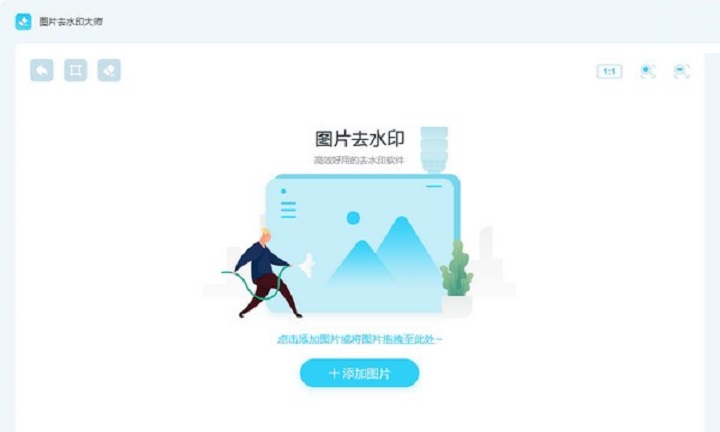
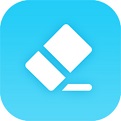
图片去水印大师
官方版 v2.0.0.4人工检测,安全无毒
35.35MB
简体
WinAll
图像处理
465次
2025-02-06
25
软件介绍
图片去水印大师是款简单易操作的图片去水印软件。图片去水印大师电脑版可以从图中去除用户不想要的部分,让您轻松摆脱图片上的水印、划痕、污渍、标志等瑕疵。图片去水印大师允许自由选择清除范围,完美去除水印,支持批量处理视频和图片水印,保持原始画质,兼客各种视频格式。
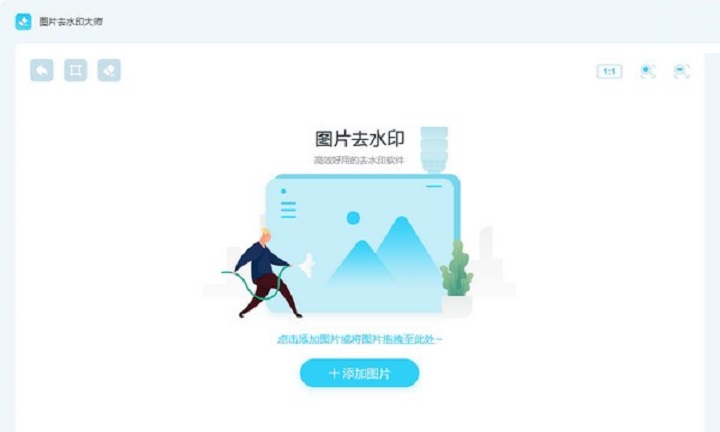
软件特色
1、快速去水印。真的很快,手指涂抹就能去掉。
2、高级去水印。比较高级,速度慢一些,但是能够去掉一些复杂背景上的水印。
3、勾选相关区域,系统自动识别水印。
4、调整透明度,本地去水印上传。
5、智能拍照处理,去除广告,功能更奔放。
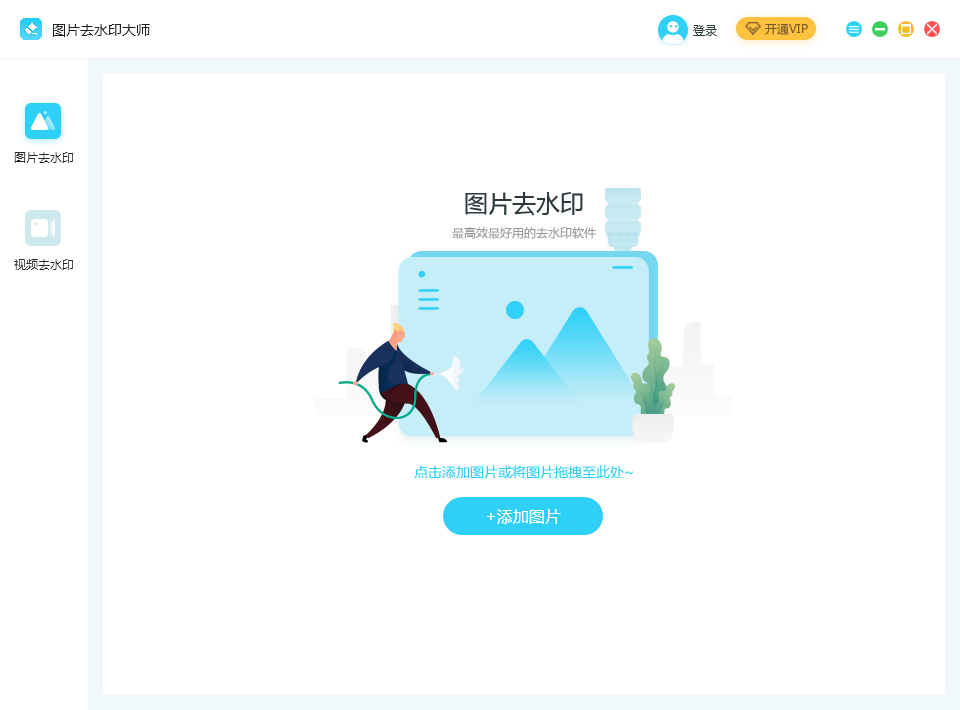
软件功能
1.特别简单的清除照片加水印,轻轻松松三步就能搞定。
2.照片中也不想要的图片水印和标识都能够轻轻松松的清除,让你更为清澈的照片。
3.而且支持多种图片的格式,使你除水印能够更加简单哦。
4.图片去水印大师使用方便,页面简约。支持多种图片编辑文字处理方法。
安装步骤
在本站下载图片去水印大师电脑版软件包,解压,运行“exe.文件”
双击打开,进入安装向导,单击自定义
选择安装位置,默认c盘,点击立即安装
图片去水印大师电脑版正在安装,耐心等待一下
安装完成,即可运行使用
使用方法
1、运行图片去水印大师,点击【添加图片】按钮,然后选择要处理的图片文件。
2、您可以先设置处理后的文件存储路径。
3、修补方式,其提供了修补以及模糊两种类型,根据需要选择。
4、内置橡皮擦与框选两种去水印方式,根据需要选择。
5、点击【单个处理】按钮,等待处理成功即可。
6、同时还内置批量处理功能,可以批量处理图像文件。
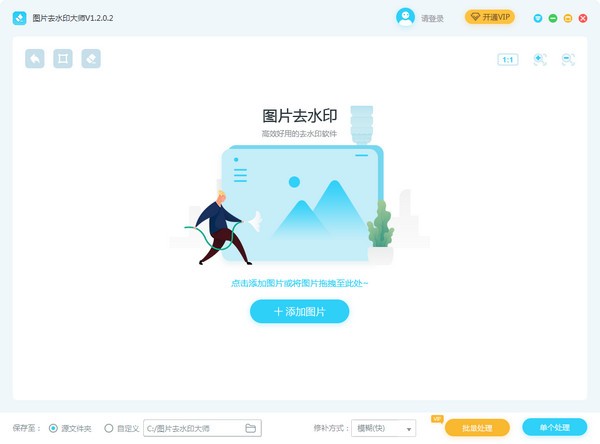
常见问题
问:图片去水印大师如何去除水印?
答:1.首先第一步我们打开软件之后,在界面中找到添加图片这个功能按钮,点击之后可以添加想要去水印的图片。
2.点击添加图片按钮之后,在出现的选择文件界面中找到想要去除水印的那一张图片,选中之后点击打开按钮。
3.点击将图片添加到软件界面之后,可以看到鼠标的光标显示为一个十字,如下图中所示,是可以框选水印位置的状态。
4.之后下一步我们在左上角选中框选水印的图标,然后在图片界面中将水印位置框选出来。如下图中所示。
5.框选好想要去除的水印位置之后,选中左下方的自定义选项,然后点击它右边的文件夹图标,可以在出现的界面中根据自己的需求来选择图片的输出保存位置。
6.设置好想要输出保存图片的位置之后,下一步我们点击界面右下角的单个处理这个功能按钮,点击即可开始去除图片水印的操作。
7.等到水印去除成功之后,我们可以看到有一个处理成功的提示界面,并且在图片中已经看不到原有的水印了。
更新日志
修复部分小错误,提升整体稳定性。
小编寄语
图片去水印大师支持重构背景图像,并且可以将抹除的部分智能填充,让图像水印处理更加自然,图片去水印大师官方版具备了简单直观的操作界面,导入图片文件后,可以直接在工具栏上使用橡皮擦或框选工具快速选取水印。

图片管理工具
17.0.2.95 / 120MB
6.5W 9.9K 2024-12-04

轻松做导图
PC版 / 120MB
6.1W 2.9W 2024-09-11

方便的图像处理大师
3.1 / 120MB
5.5W 26 2024-07-11

专业图片管理工具
2025版 / 120MB
5.4W 8.5K 2024-12-04

智能AI画图软件
1.0.0.0 / 120MB
5.1W 6.3K 2024-07-11

简单易学的3D效果图设计工具
官方版 / 120MB
3.5W 6.6K 2024-09-05

图像视频处理工具
v5.3.0.48最新版 / 120MB
2.1W 2.5W 2024-07-10

专业级图像处理软件
低配滤镜版 / 120MB
1.9W 954 2024-07-22

多场景商业视觉设计平台
官方版 v2.0.4 / 120MB
1.4W 718 2025-10-09

在线图片编辑服务平台
官方版4.1.3.0 / 120MB
1.3W 664 2025-01-27

视频去水印软件是一款专门用于去除视频中水印的工具。它通过先进的算法和技术,能够快速准确地去除视频中的水印,同时保持视频的清晰度和质量。该软件支持多种视频格式,并提供了多种去水印模式,以适应不同的水印情况和需求。用户只需简单几步操作,即可快速去除视频中的水印,方便快捷。视频去水印软件广泛应用于短视频制作、影视剪辑、广告设计等领域,是视频编辑人员必备的工具之一。
共包含15款软件 8-20
视频去水印软件

图片去水印软件是一款专门用于去除图片中水印的工具。它能够快速、准确地识别并去除图片上的水印,包括文字水印、图形水印等,让图片恢复原本的清晰度和美观度。该软件采用了先进的图像处理算法,可以在保持图片质量的同时,有效地去除水印。用户只需简单几步操作,即可轻松去除图片中的水印,无需专业技能和复杂的操作。图片去水印软件广泛应用于个人照片处理、广告设计、图片素材制作等领域,为用户提供了便捷的图片处理解决方案。
共包含17款软件 8-20
图片去水印软件